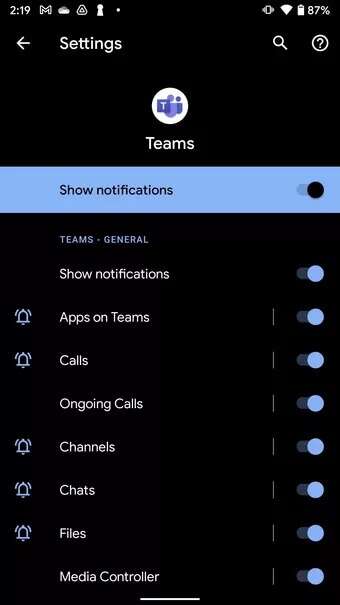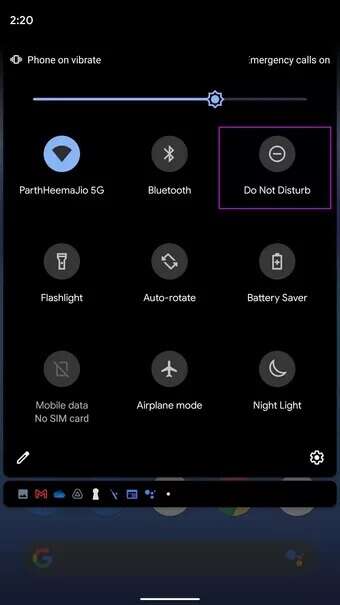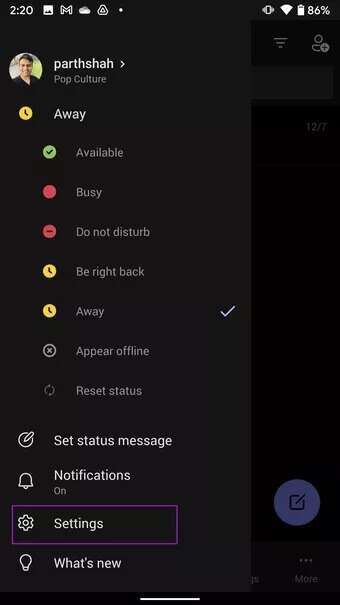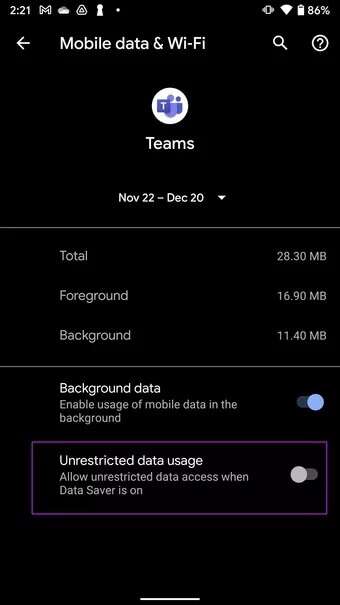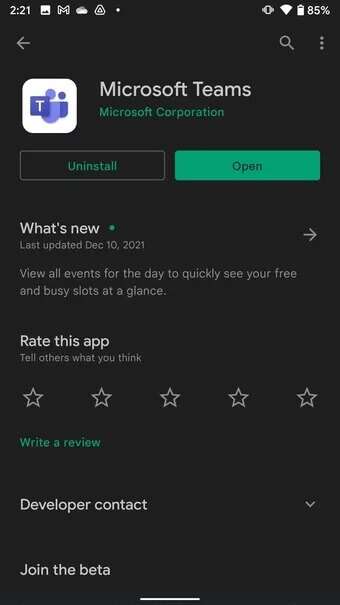Android에서 작동하지 않는 Microsoft Teams 알림을 수정하는 상위 8가지 방법
사무실에 없을 때 Teams 또는 Outlook과 같은 앱의 중요한 알림을 놓치고 싶지 않을 것입니다. Teams는 Android에서 알림을 해독하는 습관이 있습니다. 동일한 문제가 발생하면 Android에서 작동하지 않는 Microsoft Teams 알림을 수정할 때입니다.
1. 팀 알림 활성화
계속 진행하고 Teams 알림을 수정하기 위해 고급 트릭을 적용하기 전에 Teams가 알림을 전달할 수 있도록 관련 권한을 활성화했는지 확인하겠습니다.
단계1 : 기호 검색 마이크로소프트 팀즈 앱 홈 화면이나 앱 서랍에서. 길게 누르십시오.
단계2 : 목록으로 이동 신청 정보.
표 3 : 퍄퍄퍄 알림.
단계4 : 다음 목록에서 모든 Teams 알림 채널이 활성화되어 있는지 확인하세요.
2. 방해 금지 모드 비활성화
당신은 사용합니까 방해 금지 모드 안드로이드 폰에서? 비활성화할 시간입니다. 방법은 다음과 같습니다.
안드로이드 폰에서 알림창을 내리세요. 토글 스위치에서 DND를 비활성화하면 모든 것이 정상입니다.
3. MICROSOFT 팀에서 상태 확인
Microsoft Teams를 사용하면 사용자가 가용성에 따라 상태를 변경할 수 있습니다. 예를 들어, 활발하게 일하지 않거나 문의에 응답할 수 없을 때 자리 비움 또는 방해 금지를 선택할 수 있습니다.
데스크톱의 Microsoft Teams에서 방해 금지를 선택하면 Teams 모바일 앱에도 동일한 상황이 적용됩니다. 이는 수동으로 다시 사용 가능으로 변경할 때까지 다른 사용자로부터 새 알림을 받지 못한다는 것을 의미합니다.
단계1 : 열다 Microsoft 팀 على 안드로이드.
단계2 : 아이콘을 클릭하십시오 개인 프로필 왼쪽 상단 모서리에 있습니다.
표 3 : 클릭 당신의 상태.
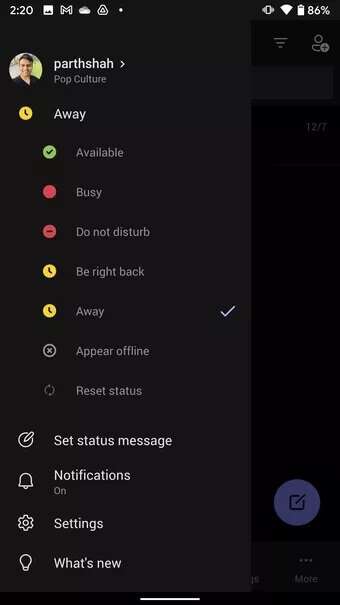
단계4 : 계속해서 새 메시지를 받을 수 있도록 하십시오.
당신은 우리의 전용 게시물을 읽을 수 있습니다 Microsoft Teams에서 상태를 변경하는 방법 바탕 화면 및 프로그램에서 각 상태가 의미하는 것. 이렇게 하면 Android에서 계속 새 알림을 받기 위해 선택한 상태를 이해할 수 있습니다.
4. MICROSOFT TEAMS 서버 확인
Microsoft Teams 서버는 쉬는 날인가요? Microsoft Teams 서버가 일시적으로 중단될 수 있습니다. Downdetector 웹 사이트를 방문하여 Microsoft Teams를 검색할 수 있습니다. 다른 사용자가 동일한 문제를 경험하는 경우 높은 드롭아웃 그래프가 표시됩니다.
이러한 경우 아무도 팀 앱을 사용하여 메시지를 보내거나 전화를 걸거나 화상 통화를 시작할 수 없습니다. 그렇기 때문에 알림을 받지 못할 것입니다.
서비스가 정상적으로 재개되는 즉시 알림을 받게 됩니다.
5. 로그아웃했다가 다시 로그인
Android의 팀 계정에 동기화 문제가 있을 수 있습니다. 팀 계정에서 로그아웃했다가 다시 로그인할 수 있습니다. 방법은 다음과 같습니다.
단계1 : 앱 열기 Microsoft 팀 시스템에 안드로이드.
단계2 : 사진을 클릭하세요 개인 프로필 상단 및 오픈 설정.
표 3 : 아래로 스크롤하여 선택 로그아웃.
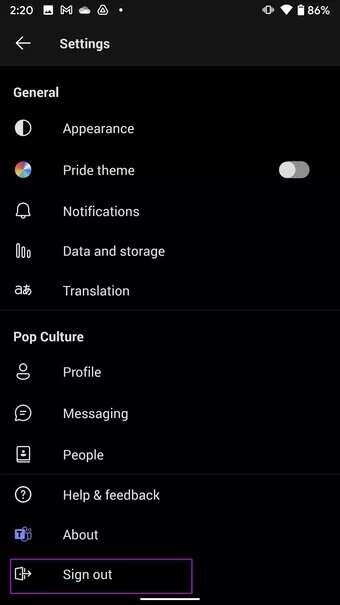
단계4 : 로그아웃한 후 동일한 계정 정보로 다시 로그인합니다.
6. 팀에 무제한 데이터 사용 제공
Android에서 제한된 데이터 요금제를 사용 중이신가요? 휴대전화에서 데이터 절약 모드를 활성화했을 수 있습니다. 따라서 데이터 사용량 한도를 초과하면 이 응용 프로그램이 인터넷 액세스를 중지할 수 있습니다.
데이터 저장 모드가 켜져 있는 경우에도 Teams가 정상적으로 작동하려면 무제한 데이터 사용을 허용해야 합니다.
단계1 : 아이콘을 길게 누릅니다. 팀 그리고 목록으로 이동 응용 프로그램 정보.
단계2 : 메뉴 열기 모바일 데이터 및 Wi-Fi 활성화 데이터 사용량 전환 다음 목록에서 무제한입니다.
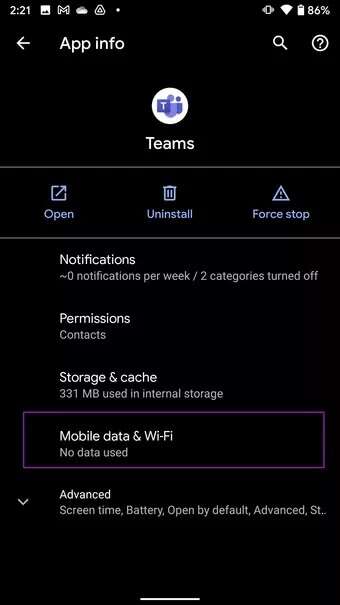
7. MICROSOFT TEAMS 업데이트
Microsoft Teams 알림은 휴대폰의 이전 Teams 빌드로 인해 Android에서 작동하지 않을 수 있습니다. 따라서 앱 업데이트를 방지하는 경우 보류 중인 모든 업데이트를 적용해야 합니다.
Google Play 스토어로 이동하여 휴대폰에 최신 버전의 Teams를 설치합니다.
8. TEAMS에게 멀티태스킹을 강요하지 마십시오.
진행 OnePlus و 생체 و 샤오 미 테크 و OPPO 강력한 RAM 관리 기능을 갖춘 맞춤형 Android 버전입니다. 따라서 Android 소프트웨어는 배터리 수명을 절약하기 위해 백그라운드에서 앱을 종료하도록 설계되었습니다. 때로는 알림과 같은 일부 기본 기능을 비활성화하는 경우가 많습니다.
백그라운드에서 앱을 잠그는 옵션을 제공합니다. 멀티태스킹 메뉴를 열고 Microsoft Teams 앱을 설치하면 번거로움 없이 알림을 계속 받을 수 있습니다.
MICROSOFT TEAMS로부터 수신 알림 시작
TEAMS는 예정된 회의에 대한 긴급 메시지를 받을 수 있으므로 모바일에서 예상대로 작동해야 합니다. Android에서 Teams 작업에 영향을 미치는 많은 요소가 있습니다. Android에서 작동하지 않는 Microsoft Teams 알림을 수정한 트릭은 무엇입니까? 아래 의견에 결과를 공유하십시오.